How to Delete Incorrect Autofill Entries on Google Chrome
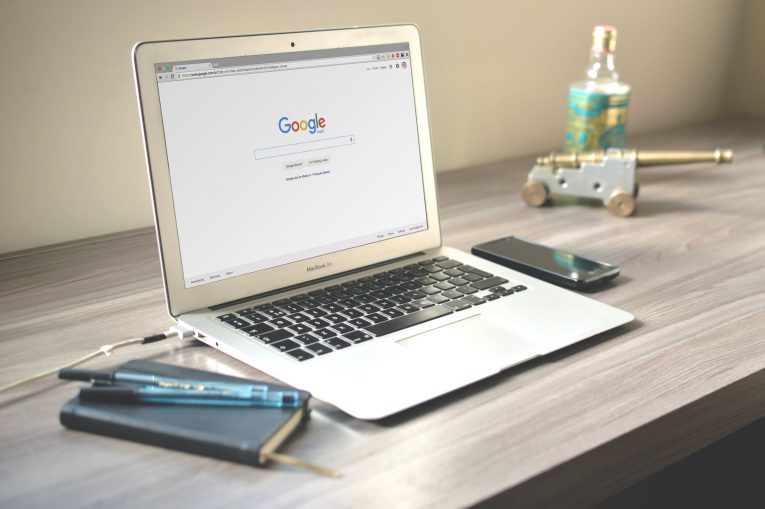
如果您是Chrome网络浏览器用户,则很有可能会遇到有关表单和文本输入点的Chrome自动填充建议。在某些情况下,这些自动填充建议是好的,但在另一些情况下,它们最多可能是古怪的,毫无用处的,或者仅仅是过时的。通常,这些不相关的Chrome浏览器建议会从自动填充到不同网站上的搜索框或文本输入表单中弹出,并且它们可以尝试在字段中填充随机单词,旧的搜索字词和表达式等。
对我们来说幸运的是,有一种方法可以从这些类型的文本输入字段,搜索表单和随机网站菜单中删除特定的Chrome自动填充建议。 Chrome几乎可以在所有计算机和移动设备上使用,因此您可以使用此技巧在几乎所需的任何操作系统(包括MacOS,Windows,Linux和Chromebook)中删除特定的Chrome自动填充建议。
Table of Contents
如何删除Chrome自动填充建议
-
- 打开包含自动填充建议的网站。
- 开始输入内容,以便建议在Chrome中作为选项弹出。
- 使用键盘箭头在建议列表中导航到要从Google Chrome自动填充中删除的建议。
- 突出显示建议,并使用适当的组合键删除Chrome建议:
Mac:Shift + FN +删除
Windows:Shift + Delete
Chromebook / Chrome操作系统:Alt + Shift +删除 - 重复其他建议,如果需要,可以删除
如何编辑Chrome自动填充建议
作为上述方法的替代方法,您还可以在Chrome设置中编辑Chrome自动填充详细信息。为此,请将以下网址复制并粘贴到Chrome网址栏中,然后按回车键:
“ chrome:// settings / autofill”
然后,按一下要修改或删除的自动填写的地址或电话号码旁边的小三点按钮,然后选择“编辑”或“删除”。
如何在谷歌浏览器中禁用自动填充
您还可以通过以下操作完全禁用Chrome中的自动填充功能:
输入以下链接,然后按回车键:
Chrome地址栏中的“ chrome:// settings / autofill”
然后只需关闭自动填充按钮即可。





